반응형
달력 만들기
2023년 새해가 밝았습니다. 새해 달력을 만들어 보시게요. 1년 달력도 가능하고 월별 달력도 가능합니다. 어떻게 만드냐구요. 물론 특화된 어플로 만듭니다.

포토퍼니아
포토퍼니아는 이미지를 다양하게 적용하는 어플입니다. 아바타 포스터를 마천루 건물벽에 올릴 수 있는 방법 등이 그것입니다.

여러 기능 중에 하나가 달력 만드는 것입니다. 이것만 마스터하면 다른 메뉴들 적용은 해결되리라 봅니다.
포토퍼니아로 달력 만들기
포토퍼니아 제일 위에 메뉴가 달력이군요. 부제로 '사진으로 달력 만들기'라고 됐네요.
선택합니다.

선택 화면에서 년 단위로 할 것인지 월 단위로 할 것인지를 정합니다.
년도도 함께.
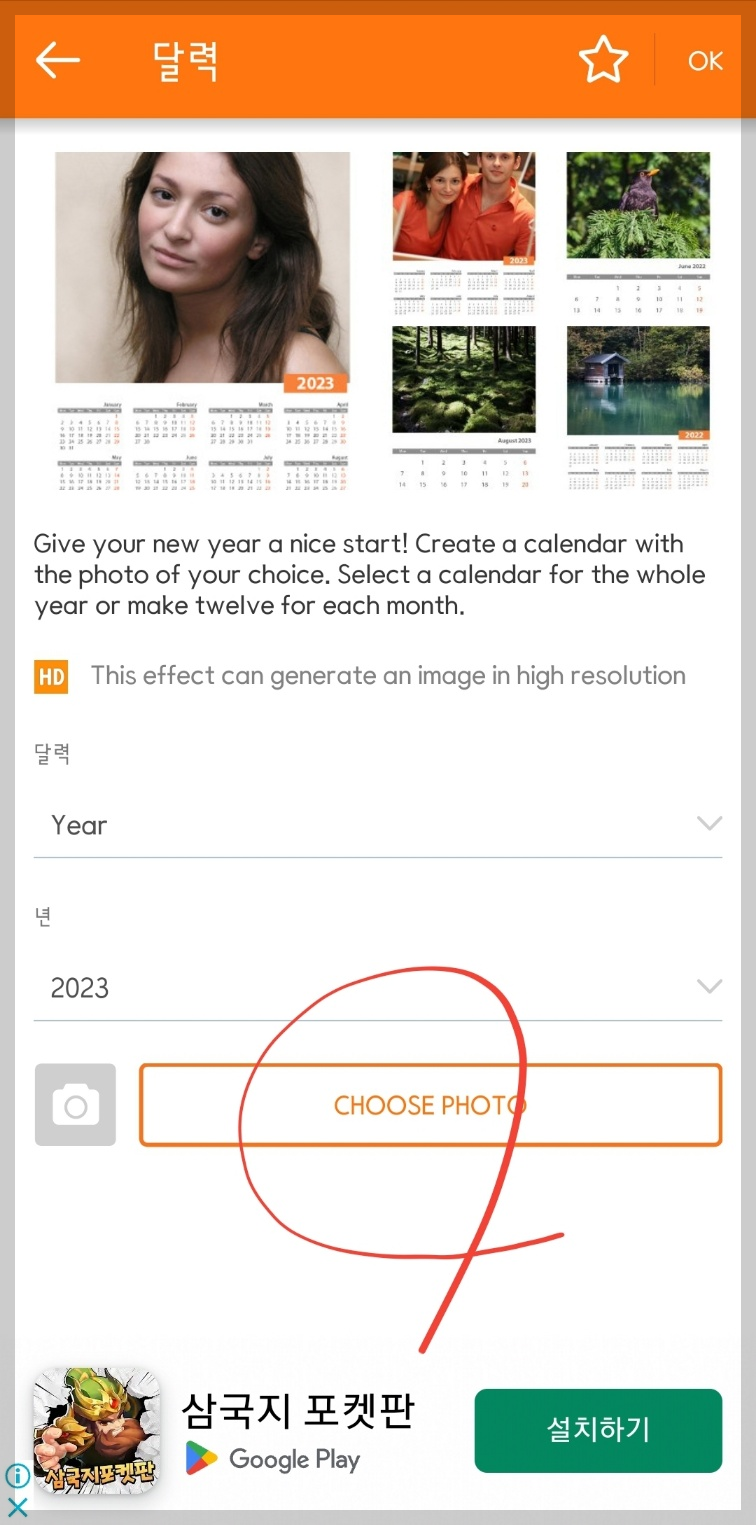
사진을 선택합니다. 물론 바로 찍어 사용할 수도 있지요. 여기서는 저장된 사진을 쓰시게요.

선택된 사진이 아래 왼쪽에 담겼군요. 오른쪽 위에 'OK'를 탭 하면서 달력에 쓰일 사진이 결정됩니다.

규격을 바꿀 수 있습니다. 처음은 '중'입니다. 해상도를 대중소 가운데 '중'으로 하겠다는 의미입니다.
그대로 진행할게요.


월별 달력 만들기
연도별 달력은 1년을 통째로 볼 수 있는 장점은 있군요. 그런데 달력이 잘 보이지 않는군요.
월별 달력을 만들어 보시게요.

해상도를 선택하고 확인을 합니다. 사용 방법은 내려받거나, 공유하면 됩니다. 카톡 등으로 지인과 함께 사용할 수 있겠네요.

정리
달력을 만들 수 있는 어플로 '포토퍼니아'가 있습니다. 달력을 선택하고 진행합니다.
사진을 선택하고 달력에 나타낼 년도와 달을 선택하면 됩니다.
반응형
'스마트폰 교육 > 스마트폰 활용 팁' 카테고리의 다른 글
| 포토퍼니아의 다양한 적용 방법 (2) | 2023.01.09 |
|---|---|
| 안드로이드 폰에서 Smart View (15) | 2023.01.07 |
| 내 손안의 도서관, 리브로피아 (2) | 2023.01.04 |
| 스마트폰 설정, 연결에서 비행기 탑승 모드 (2) | 2023.01.03 |
| 모바일 데이터 경고 설정 (2) | 2023.01.02 |




댓글